サービス名から探す : 損保クラウドに関するよくあるご質問
Teamsのライセンスを持っていない社外の人と一時的に会議を開催したいです。
Teamsのライセンスを持っていない社外の人と一時的に会議を開催したい場合、
以下の方法で外部アクセスのユーザを一時的に会議に招待することができます。
以下の方法で外部アクセスのユーザを一時的に会議に招待することができます。
注意事項
・外部アクセスユーザーは、組織のチームまたはチーム リソースにアクセスできません。
Step1.会議の主催者が外部ユーザーを招待する
1.Teamsにサインイン後に、左のバーから[予定表] > [+新しい会議]をクリックします。
2.[必須出席者を追加]項目に招待する相手のメールアドレスを入力します。
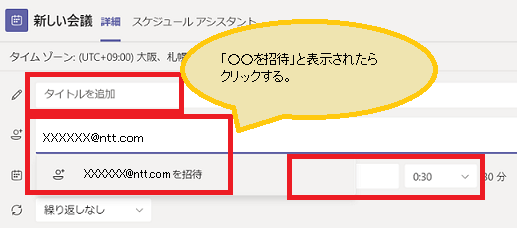
3.会議のタイトル、開催日時、メンバーの入力が完了したら[送信]をクリックします。
Step2.招待を受ける<外部アクセスユーザ作業>
1.主催者から招待メールが届きます。
2.メールに添付されたリンクロゴをクリックします。(ブラウザに遷移します。)
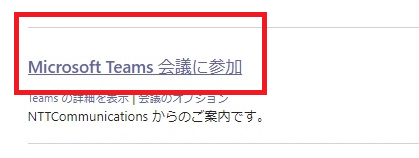
3.ブラウザ、デスクトップアプリ、モバイルアプリの選択をします。
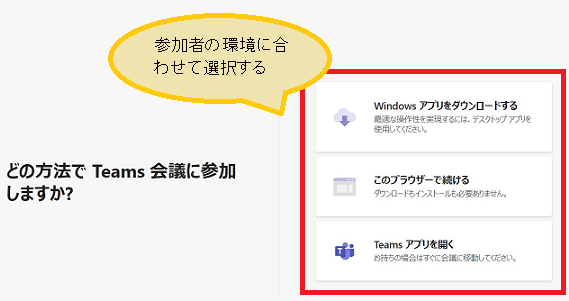
4.任意の表示名を入力して参加をクリックします。
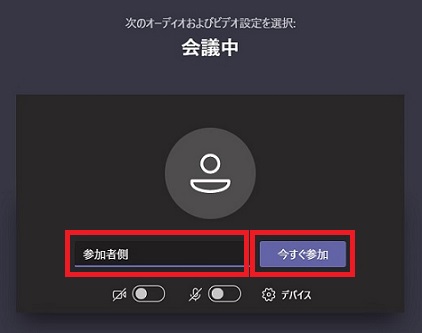
5.以下が表示されるため、開催者が参加の許可をするまではロビー画面で待機します。

Step3.主催者が許可をする
1.主催者は作成した会議に参加し、ほかの参加者が参加してくるのを待機します。
2.ゲストが参加すると、ポップアップが上がるので[ロビーを表示]をクリックします。
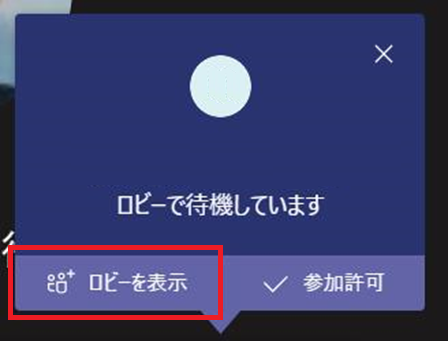
3.ロビーでゲストが意図したユーザーであることを必ず確認して[参加許可]をクリックします。
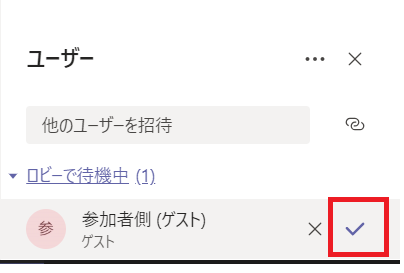
詳細については、関連リンク内のMicrosoft社のサポートサイトをご参照ください。
 アンケートにご協力をお願いします
アンケートにご協力をお願いします
「疑問・問題は解決しましたか?」